
手机word怎么显示稿纸 Word稿纸模式显示设置方法
发布时间:2024-03-01 11:16:50 来源:三公子游戏网
在进行文字处理时,我们经常会需要使用稿纸模式来更清晰地展示文档内容,在手机Word应用中,设置稿纸模式非常简单。只需要进入Word应用,打开所需文档,然后点击屏幕右上角的三个点,选择查看选项,再点击稿纸模式即可轻松将文档切换至稿纸模式显示。这种模式不仅能够帮助我们更好地编辑和排版文档,还能提高我们的工作效率。愿这一简单的设置方法能够帮助您更好地利用手机Word进行文字处理。
Word稿纸模式显示设置方法
具体方法:
1.打开一个示例的文档,可见此文档当前是处于默认的显示状态。要改为稿纸模式,需点击顶端的“页面布局”(图中红色箭头所指)

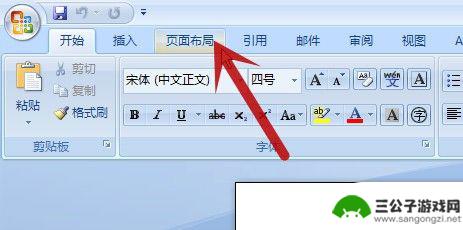
2.再点击其中的“稿纸设置”(图中红色箭头所指)
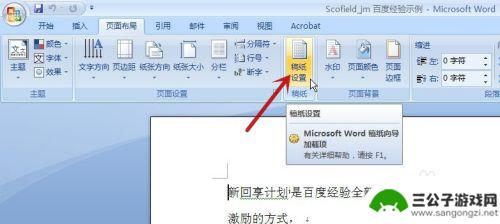
3.在弹出的对话框中,点击“格式”(图中红框)旁的下拉箭头(图中红色箭头所指)。选择其中的一项。这里选“方格式稿纸”(图中蓝色箭头所指)为例

4.再点击“行数x列数”(图中红框)旁的下拉箭头(图中红色箭头所指),选择其中的一项。这里选“20x25”(图中蓝色箭头所指)为例
其它的设置就不再赘述了,设置完后,点击“确定”(图中绿色箭头所指)
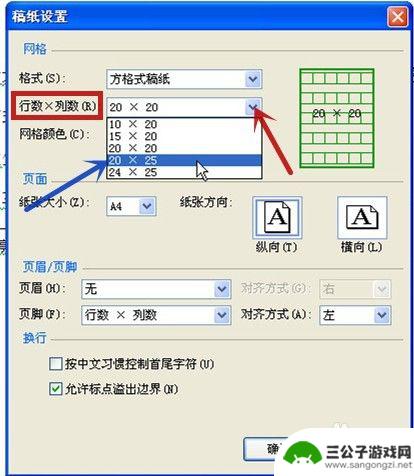
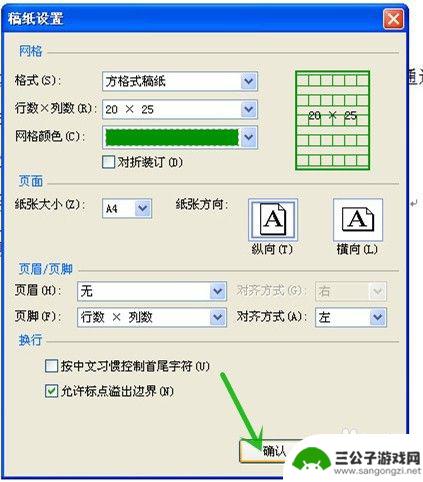
5.回到文档,可见页面显示已是稿纸模式了
完成设置
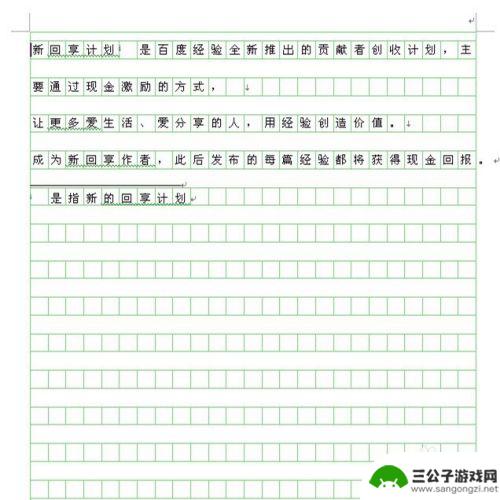
以上是关于如何在手机上显示稿纸的全部内容,如果您遇到相同的问题,可以参考本文中介绍的步骤进行修复,希望对大家有所帮助。
热门游戏
-
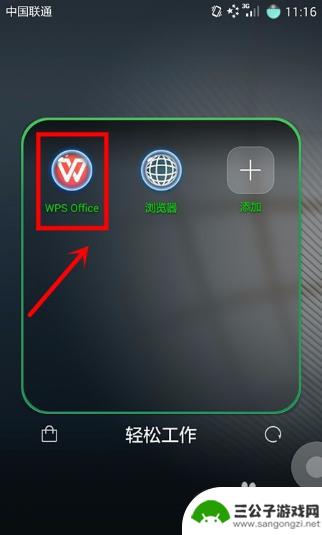
wps怎么设置word横向页面苹果手机 WPS Office浏览Word横屏模式怎么设置
WPS Office是一款功能强大的办公软件,为用户提供了丰富的办公功能和实用的操作方式,在使用WPS Office编辑Word文档时,有时候需要将页面设置为横向显示,以便更好...
2024-04-20
-
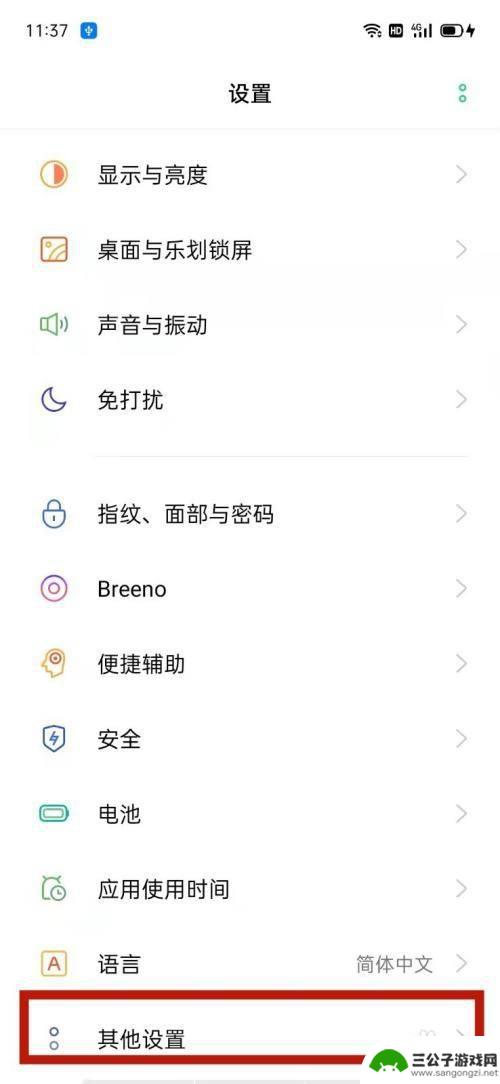
oppo手机怎么设置模块 OPPO手机展示模块设置方法
OPPO手机展示模块设置方法是指用户在使用OPPO手机时,可以根据个人喜好和需求对手机的显示界面进行自定义设置,通过调整壁纸、主题、图标布局等方式,用户可以打造出符合自己风格的...
2024-03-31
-
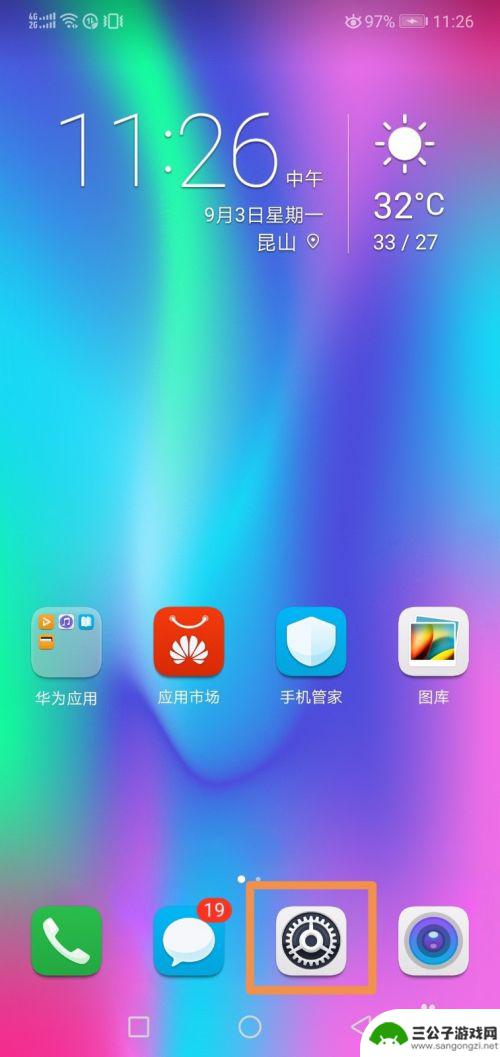
手机双屏显示设置壁纸怎么设置 Android 双屏显示设置方法
在现代手机市场上,双屏显示已经成为一种新的潮流,许多手机品牌都推出了支持双屏显示的手机,给用户带来更加丰富的使用体验。而其中一个让用户特别关注的功能就是设置双屏显示的壁纸。在安...
2024-04-27
-
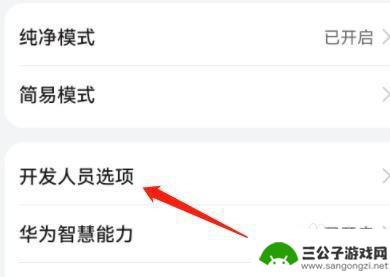
手机怎么设置演示 手机显示演示模式怎么调整
手机的显示模式是我们使用手机时非常重要的一个功能,不同的显示模式可以满足我们在不同环境下的需求,有时候我们可能需要调整手机的显示模式,以获得更好的视觉体验。手机显示演示模式怎么...
2024-04-03
-
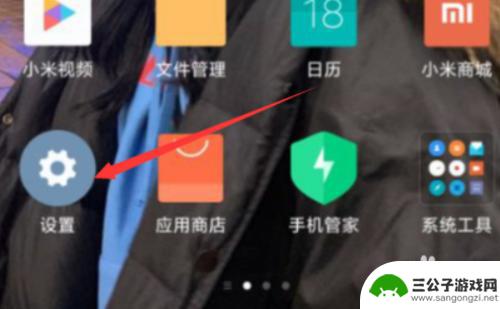
红米手机怎么电量显示 红米手机电量显示设置方法
红米手机是小米旗下的一款热门手机品牌,其电量显示是每位用户都关心的问题,在红米手机上,电量显示的设置方法非常简单,只需进入设置界面,找到电池设置选项,便可调整电量显示的方式和样...
2024-04-22
-
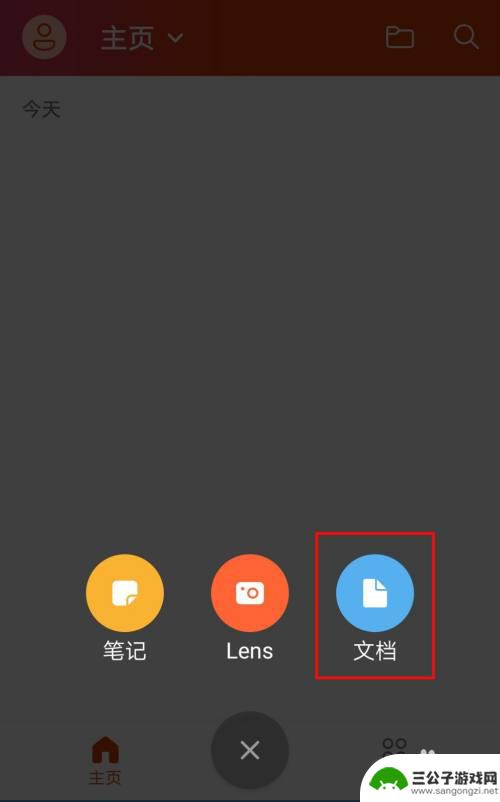
手机文档如何显示第几个 Word手机版如何添加下一页
在手机文档中,我们常常需要查找特定的词语或段落,然而有时候这些信息可能会被隐藏在文档的某个位置,在使用手机版文档时,我们可以通过简单的操作来显示第几个Word,或者添加下一页来...
2024-03-21
-

iphone无广告游戏 如何在苹果设备上去除游戏内广告
iPhone已经成为了人们生活中不可或缺的一部分,而游戏更是iPhone用户们的最爱,让人们感到困扰的是,在游戏中频繁出现的广告。这些广告不仅破坏了游戏的体验,还占用了用户宝贵...
2025-02-22
-

手机图片怎么整体缩小尺寸 如何在手机上整体缩小照片
如今手机拍照已经成为我们日常生活中不可或缺的一部分,但有时候我们拍摄的照片尺寸过大,导致占用过多存储空间,甚至传输和分享起来也不方便,那么如何在手机上整体缩小照片尺寸呢?通过简...
2025-02-22














